Aufgrund ihrer Benutzerfreundlichkeit und Bequemlichkeit sind Apple AirPods derzeit weit verbreitet. Viele Haushalte verfügen wahrscheinlich über eine Vielzahl von Elektronikgeräten, mit denen Sie AirPods koppeln können, beispielsweise moderne Konsolen. Das Anschließen Ihrer AirPods an ein System wie den Nintendo Switch ist dank einer aktuellen Funktion genauso einfach wie das Synchronisieren mit Ihrem iPhone Software-Aktualisierung das Bluetooth ermöglicht.
Inhalt
- So verbinden Sie AirPods mit Nintendo Switch
- Jetzt sind Sie verbunden
Empfohlene Videos
Einfach
10 Minuten
AirPods
Nintendo-Switch
Wenn Sie in der Vergangenheit versucht haben, Ihre AirPods mit Ihrem Switch zu synchronisieren, sind wahrscheinlich Probleme aufgetreten. Früher war die einzige Möglichkeit, ein Bluetooth-Gerät auf der Switch zu verwenden, ein Dongle eines Drittanbieters, aber jetzt ist der Prozess viel einfacher. Diese Anleitung enthält alle Schritte, die Sie für die Verwendung Ihrer AirPods mit Nintendo Switch benötigen – unabhängig davon, ob Sie das Originalmodell, das OLED oder die Switch Lite verwenden.
Literatur-Empfehlungen
- Apple AirPods Pro-Test: Beste Freunde
- So verbinden Sie Ihre AirPods mit Ihrer PS4
- Das beste Nintendo Switch-Zubehör für 2020
So verbinden Sie AirPods mit Nintendo Switch
In nur wenigen Schritten können Sie Ihre AirPods mit Ihrem Nintendo Switch verbinden:
Schritt 1: Als Erstes müssen Sie sicherstellen, dass auf Ihrem Switch das neueste Update installiert ist.
Schritt 2: Sobald es aktualisiert ist, öffnen Sie das Systemeinstellungen wechseln indem Sie auf klicken Gang Symbol unten rechts auf dem Bildschirm. Navigieren Sie von hier aus nach unten zu Bluetooth-Audio.
Verwandt
- So belegen Sie die Controller-Tasten auf Nintendo Switch neu
- So verwenden Sie den versteckten Nintendo Switch-Browser
- So schließen Sie Ihren Nintendo Switch an einen Fernseher an
Schritt 3: Wählen Sie das aus und klicken Sie dann Gerät koppeln.
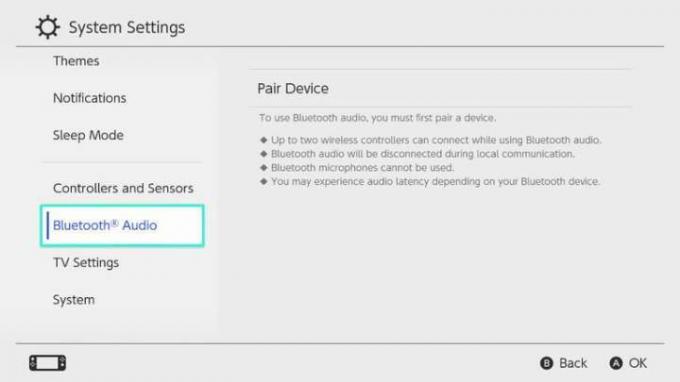
Schritt 4: Halten Sie auf Ihrer AirPods-Hülle die Taste gedrückt Synchronisieren Drücken Sie bei geöffnetem Deckel die Taste auf der Rückseite (oder auf der Vorderseite, je nach Modell) und nach ein paar Sekunden erscheint sie in der Liste im Nintendo Switch-Menü.
Schritt 5: Um sicherzustellen, dass die Synchronisierung erfolgt, achten Sie auf ein blinkendes weißes Licht an der Vorderseite des AirPods-Gehäuses. In unserem Fall erscheint „Jojos AirPods“, wie unten gezeigt.
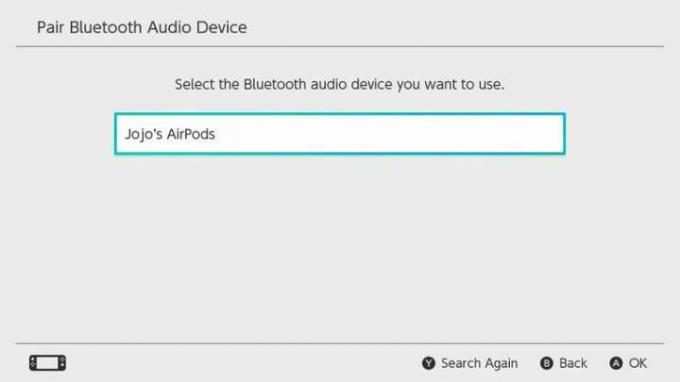
Schritt 6: Wählen Sie Ihre AirPods aus der Liste aus und schon kann es losgehen!
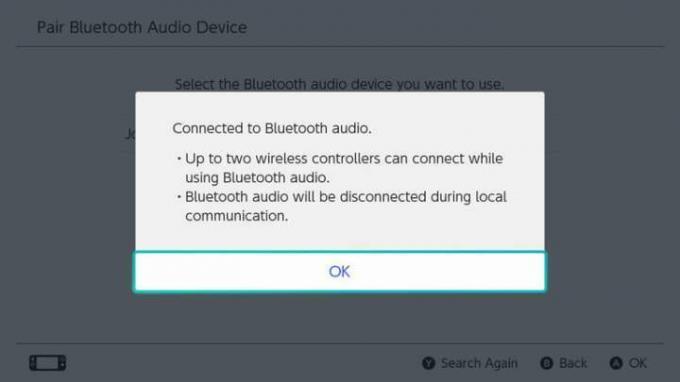
Jetzt sind Sie verbunden
Dabei sind einige Dinge zu beachten. Sobald Sie Ihre AirPods erfolgreich gekoppelt haben, müssen Sie dies nicht noch einmal tun. Wenn Sie sie das nächste Mal verwenden möchten, tragen Sie einfach die AirPods und dieses Mal, wenn Sie die besuchen Bluetooth-Audio Im Menü sehen Sie, dass Ihr Gerät verfügbar ist.
Schritt 1: Wählen Sie sie auf dem Bildschirm aus und drücken Sie dann A.
Schritt 2: Anschließend gelangen Sie zu einem neuen Menü, in dem Sie auswählen können Gerät anschließen oder Gerät entfernen.
Schritt 3: Wählen Gerät anschließen um mit der Nutzung der AirPods zu beginnen. Bei erfolgreicher Durchführung wird „Mit Bluetooth-Audio verbunden“ angezeigt.
Schritt 4: Drücken Sie OK, und schon sind Sie fertig! Sie werden nun rechts neben dem Gerät im Menü ein blaues Häkchen bemerken.
Schritt 5: Um das Gerät zu trennen, müssen Sie lediglich Ihre AirPods auswählen und dann klicken Gerät trennen. Dadurch werden sie nicht entkoppelt, sondern ausgeschaltet, sodass Sie Ihre AirPods woanders verwenden können.
Schritt 6: Um sie vollständig zu entfernen, klicken Sie auf das Gerät und navigieren Sie dann zu Gerät entfernen.
Schritt 7: Um die Lautstärke Ihrer AirPods anzupassen, verwenden Sie die Lautstärketasten auf der Nintendo Switch selbst.
Schritt 8: Wenn Sie angedockt oder im Tabletop-Modus spielen, halten Sie alternativ die Taste gedrückt Heim Klicken Sie auf die Schaltfläche auf Ihrem Controller. Auf der rechten Seite des Bildschirms wird ein Menü angezeigt.
Schritt 9: Scrollen Sie nach unten zum Audiobereich und Sie können die Lautstärke mit dem Schieberegler ändern.
Empfehlungen der Redaktion
- So streamen Sie live auf Nintendo Switch
- So teilen Sie Spiele auf Ihrem Nintendo Switch
- Nintendo Switch-Spielgutscheine: Funktionsweise und berechtigte Spiele
- Nintendo Switch Online wird um Game Boy- und Game Boy Advance-Titel erweitert
- Goldeneye 007 erscheint später in dieser Woche für Game Pass und Nintendo Switch
Werten Sie Ihren Lebensstil aufDigital Trends hilft Lesern mit den neuesten Nachrichten, unterhaltsamen Produktrezensionen, aufschlussreichen Leitartikeln und einzigartigen Einblicken, den Überblick über die schnelllebige Welt der Technik zu behalten.




